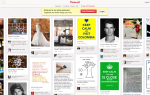Trello — это простой и интуитивно понятный инструмент для управления проектами и задачами.
, Но что, если это может стать еще проще?
Батлер для Trello является ответом. Этот новый бот позволяет автоматизировать задачи Trello. Используя триггеры и действия, вы можете автоматически создавать списки, перемещать карточки, устанавливать сроки выполнения, добавлять метки и многое другое, не отрывая пальца.
Все, что вам нужно сделать, это настроить команду, чтобы позаботиться о вашей задаче Trello — она в основном установлена и забыта
, Вы можете создать много команд для всех видов задач, и это займет всего несколько минут.
Большой плюс: вам не нужны технические знания для создания команд. Он понимает простой английский. Начните с Батлера для Trello с этим пошаговым руководством.
Начать
Зарегистрируйтесь и добавьте свою учетную запись Trello
Чтобы начать свой опыт Батлера для Trello, зайдите на сайт и выберите свой пакет. Вы можете Попробуйте его бесплатно с до 250 операций в неделю. Затем ознакомьтесь с условиями, свяжите свою учетную запись Trello, войдя в нее, и выберите свои предпочтения.
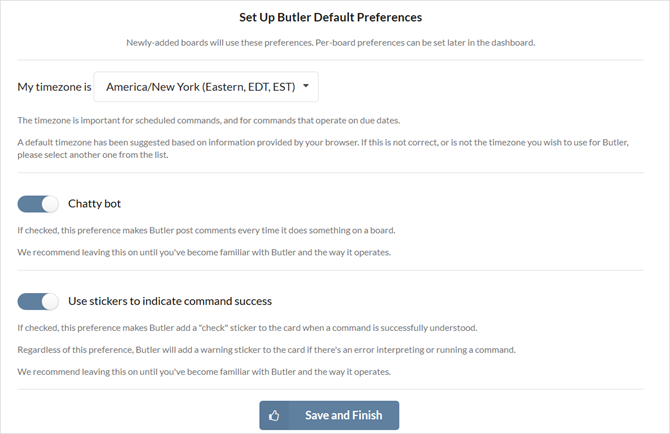
Пригласите Батлера на ваши доски
После того, как вы связали свою учетную запись Trello, вы увидите панель управления Батлера. Убедитесь, что вы находитесь на Доски и выберите те, которые вы хотите, чтобы Батлер получил доступ. Вы можете выбрать столько досок, сколько захотите.
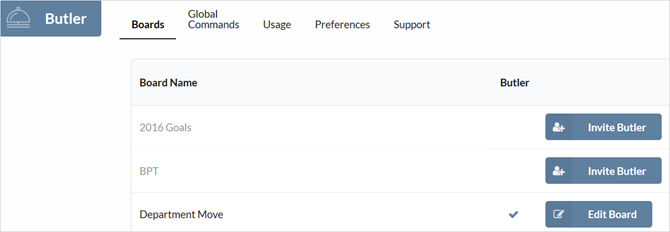
После того, как вы пригласите Батлера на ваши форумы, вы заметите, что список Батлера автоматически появляется на соответствующих досках. Здесь вы будете добавлять команды в качестве карт. Каждый список Батлера также включает инструкции карта, чтобы помочь вам начать. Это обеспечивает ссылки на Command Builder, панель управления дворецкого и раздел поддержки.
Используйте построитель команд
Самый простой способ начать работу с командами — использовать Command Builder. С помощью этого надежного инструмента вы будете выбирать триггеры и последующие действия.
Варианты запуска
Каждый из вариантов триггера предлагает множество вариантов, чтобы сделать первый шаг в построении вашей команды простым.
по расписанию
Если вы хотите запускать действие по обычному расписанию, тогда вам нужен вариант «Запланировано». Вы можете запланировать действие на каждый день, каждый будний день или определенный день. Вы также можете запланировать действие на еженедельной, ежемесячной или ежегодной основе. С каждой опцией вы можете установить определенное время, если это необходимо. А гибкие еженедельные и ежемесячные опции позволяют выбирать, когда начинать. Например, вы можете запустить триггер через один день, первого числа этого месяца или даже четвертого четверга следующего месяца.
Например, вы можете запустить триггер через один день, первого числа этого месяца или даже четвертого четверга следующего месяца.
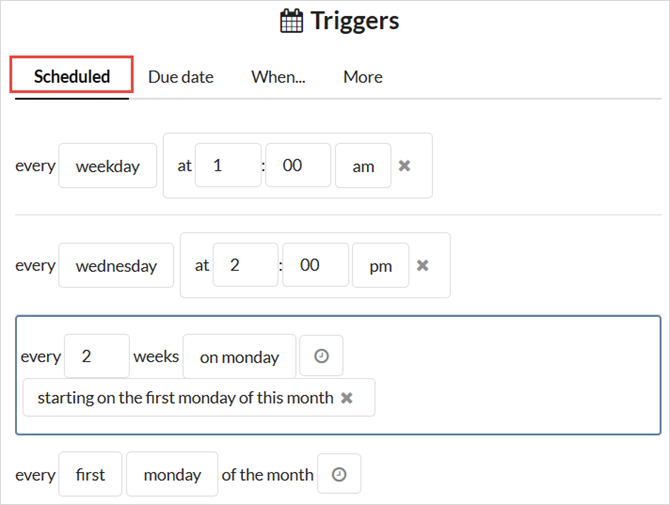
Срок оплаты
Набор триггеров «Срок оплаты» основан на фактических датах погашения ваших карт, и варианты обширные. К ним относятся, когда карта открыта или заархивирована и просрочена или подлежит оплате в ближайшее время Наряду с гибкостью выбора триггеров около срока оплаты карты, вы можете быть настолько точными, насколько это необходимо, относительно того, какие карты должны применяться.
Например, ваши триггеры могут применяться к карточкам в определенном списке, на определенной доске, с определенной меткой или той, которая содержит имя пользователя.
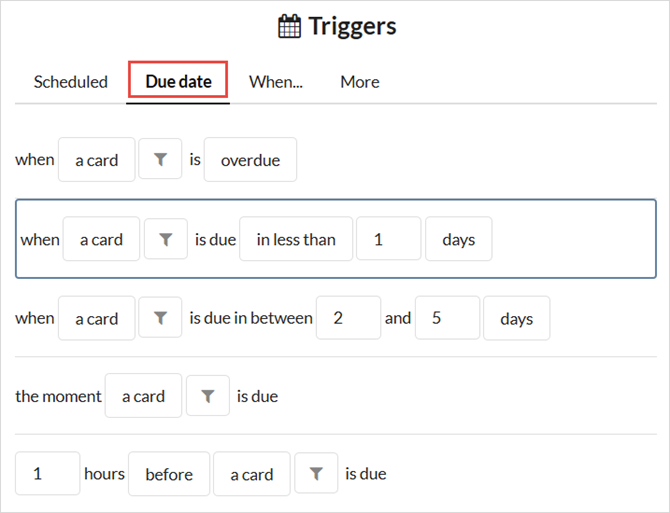
когда
Триггеры в категории Когда делятся на пять подкатегорий:
- Когда карта или список …
- Когда что-то добавлено или удалено.
- Когда наступает срок оплаты.
- Когда контрольный список или пункт контрольного списка …
- Когда пользователь или комментарий …
Некоторые примеры этих триггеров включают в себя:
- Когда карта перемещается, архивируется, добавляется или создается и включает в себя определенного участника или вас самих.
- Когда метка, вложение, голосование или пользователь добавлены или удалены.
- Когда срок выполнения добавлен, удален или помечен как завершенный.
- Когда контрольный список или элемент контрольного списка добавляется, удаляется, завершается, начинается с, заканчивается или преобразуется в карту.
- Когда определенный пользователь меняет карточку, упоминается в карточке или добавляет комментарий к карточке.
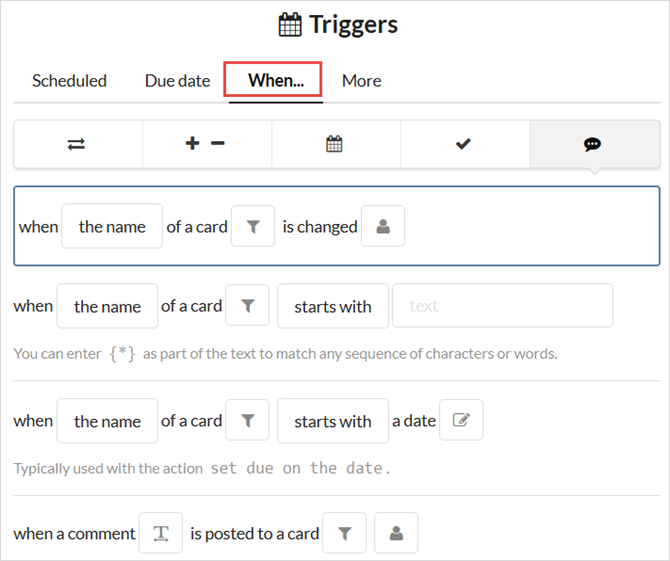
Варианты действий
Теперь, когда вы понимаете, как работают триггеры, пришло время перейти к опциям действий. Этот раздел еще более обширный, чем триггеры.
Карта
Раздел «Карты» включает в себя восемь подкатегорий на выбор, которые включают такие вещи, как добавление, удаление, поиск, создание, копирование, установка срока оплаты и подписка. Это позволяет настраивать такие действия, как добавление и удаление наклеек, копирование меток или связывание двух карточек в качестве вложений. Или вы можете быть более подробным и создать новую карту с определенным названием в определенном списке на определенной доске.
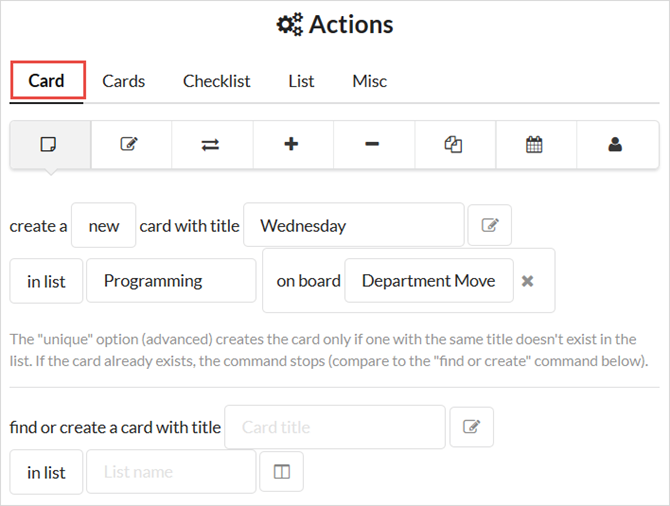
Карты
Область карт немного отличается от карт тем, что вы можете манипулировать несколькими картами одновременно. Вы можете перемещать или копировать карточки, сортировать их по меткам или по срокам, или архивировать все карточки в списке. Вы также можете применять действия к карточкам, используя метки, например архивировать все карточки с определенной меткой.
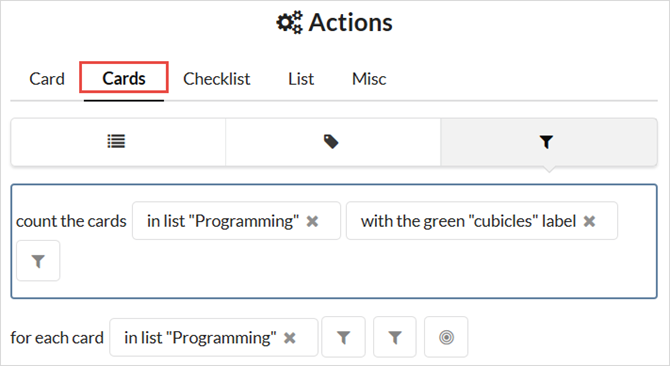
контрольный список
Для действий контрольного списка и элемента контрольного списка перейдите в раздел Контрольный список. Здесь вы можете перемещать, переименовывать, преобразовывать или сбрасывать контрольные списки и элементы. Когда срабатывает триггер, вы можете переименовать элемент списка, переместить его в верхнюю часть контрольного списка или преобразовать в карточку.
Вы также можете удалить заполненные элементы из контрольного списка или собрать определенные карты в контрольный список.
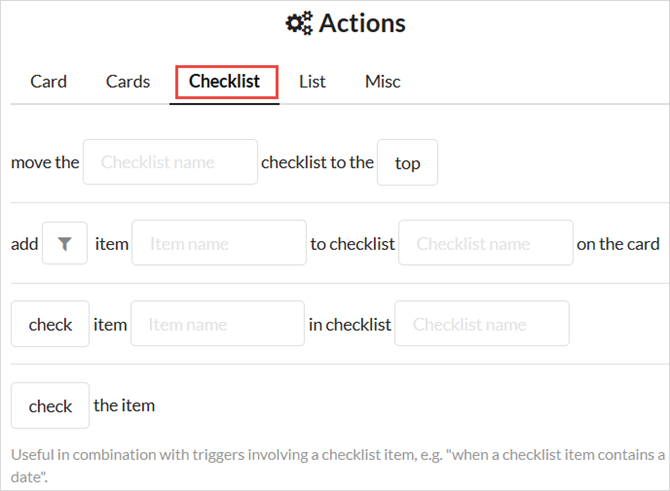
Список
Не путайте раздел Список с контрольными списками. Списки хранят ваши карты на доске, тогда как контрольные списки находятся внутри карты и включают элементы, которые должны быть отмечены с помощью флажков.
В области «Список» вы можете создавать, переименовывать, перемещать, архивировать или упорядочивать списки на доске. Вы также можете использовать действия, которые размещают список в определенном месте на доске. Это позволяет вам создать новый список с определенным именем на выбранной вами доске на основе триггера.
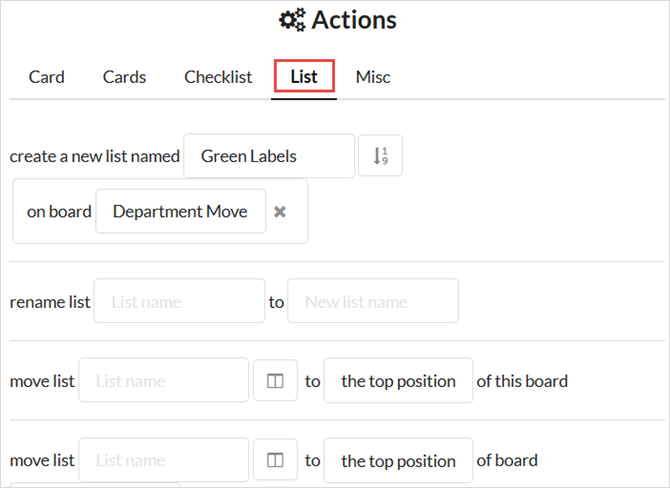
Разное
Область Разное содержит различные действия, которые просто не вписываются в другой раздел. Большинство из них повторяют действия и основаны на другом действии. Например, вы можете выполнить повторяющееся действие для каждой метки на карте или доске, используя переменные названия метки и цвета метки.
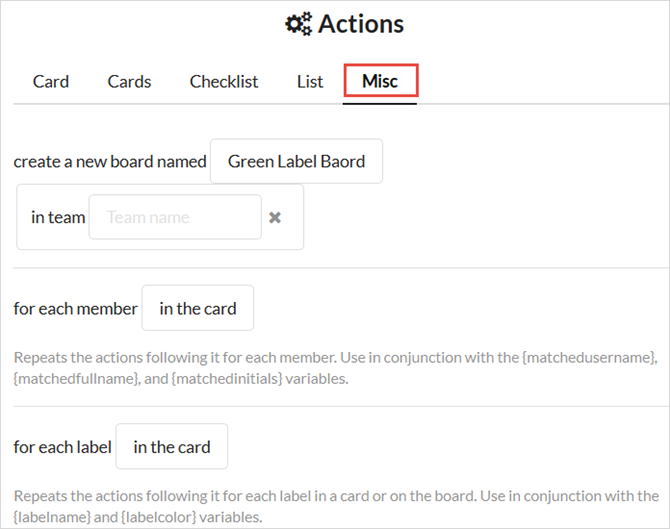
Используй свои слова
Command Builder — это самый простой способ убедиться, что ваши команды отформатированы правильно. Тем не менее, вы можете написать свои собственные команды, если хотите.
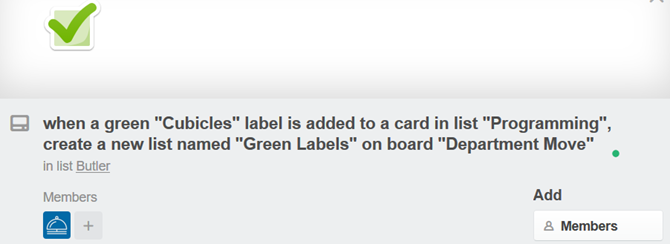
Нажмите Добавить карту в списке Батлера нужной вам доски и введите триггер и действие. Это может быть более простой способ после того, как вы ознакомитесь с тем, как пишутся команды
,
Используйте вашу команду
После добавления триггера и действия к вашей команде, прокрутите до нижней части Command Builder. Вы увидите, что ваша команда отформатирована так, как это должно быть для Батлера, чтобы понять это. Вы можете использовать кнопки в редакторе, чтобы внести изменения, такие как удаление триггера или добавление другого действия. Но вы также можете прокрутить назад и внести свои изменения там, где вы установили команду.
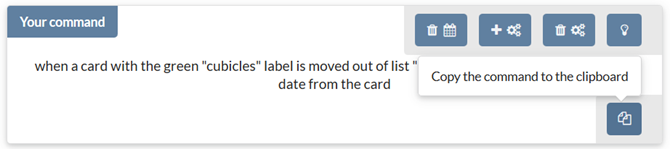
Когда вы довольны своей командой, нажмите кнопку, чтобы скопировать ее в буфер обмена. Затем вернитесь в Trello и нажмите Добавить карту в список Батлера на доске, к которой он относится. Вставьте свою команду в карту, и все готово.
Понятно или проблема
Когда вы вводите команду для Батлера, по умолчанию вы увидите наклейку с флажком, если Батлер понимает команду. Вы также можете открыть карту и увидеть ответ Бота Батлера как Понятно в списке Активность.
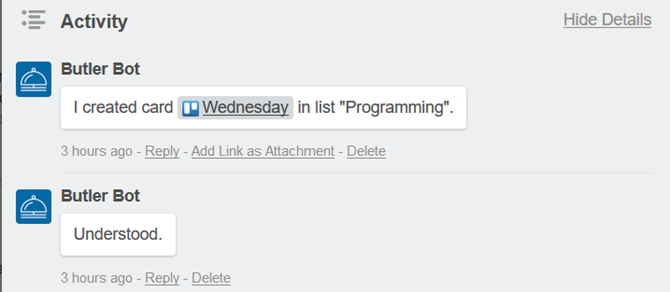
Если с вашей командой возникнут проблемы, вы увидите наклейку с восклицательным знаком. Затем откройте карточку и проверьте, что Батлер Бот нашел с ней не так в Списке активности. Оттуда вы можете редактировать его.
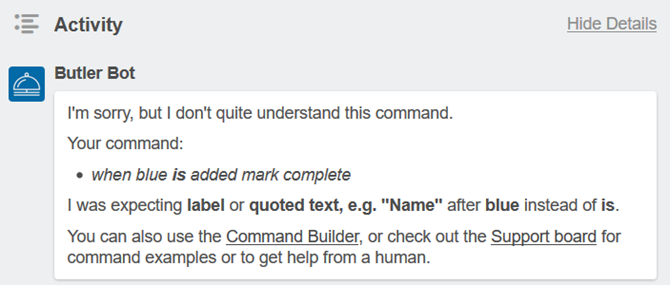
Панель управления Дворецкого
Возможно, вы не часто посещаете свою панель управления дворецким, но важно знать, что она доступна. Вы можете изменить настройки, проверить свое использование и получить помощь, если это необходимо.
- Доски — Пригласите Батлера на новые или дополнительные доски объявлений.
- Глобальные команды — Просмотр ваших команд или импортировать их из существующей доски.
- использование — Проверьте свое еженедельное использование и количество операций (важно для бесплатных аккаунтов).
- предпочтения — Изменить параметры команды Chatty и бота.
- Служба поддержки — Получите помощь от службы поддержки, Slack, электронной почты или приоритетной поддержки для платных аккаунтов.
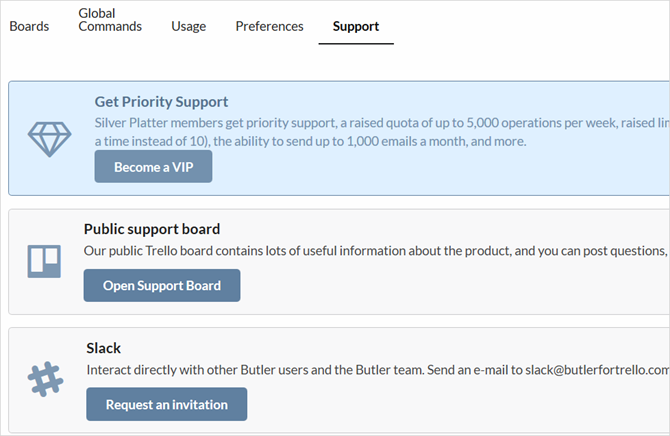
Вы готовы позвать дворецкого?
Это отличное видео от Think Creative Collective — еще одно хорошее вступительное руководство. Вы также можете проверить их официальную доску Trello для большего количества примеров использования.
Как бы ни был прост в использовании Trello, вы должны признать, что автоматизация — это круто
, Батлер для Trello прост в использовании, полезен, и может определенно сэкономить ваше время
, Вы получаете много операций с бесплатным аккаунтом. Попробуйте платные планы, если вы интенсивный пользователь или в бизнес-команде.
Вы готовы позвать Батлера для Трелло? Проверьте это и дайте нам знать, что вы думаете об этом в комментариях ниже!
Кредиты изображений: cristovao / Shutterstock




![Набор инструментов MakeUseOf против онлайн-троллей [Часть 1]](https://helpexe.ru/wp-content/cache/thumb/09/a2e4330eff13009_150x95.jpg)